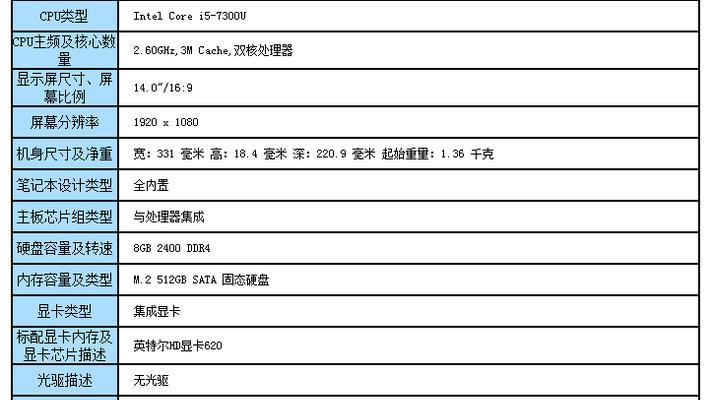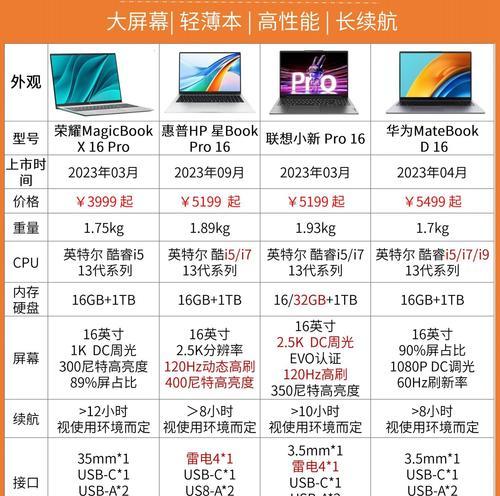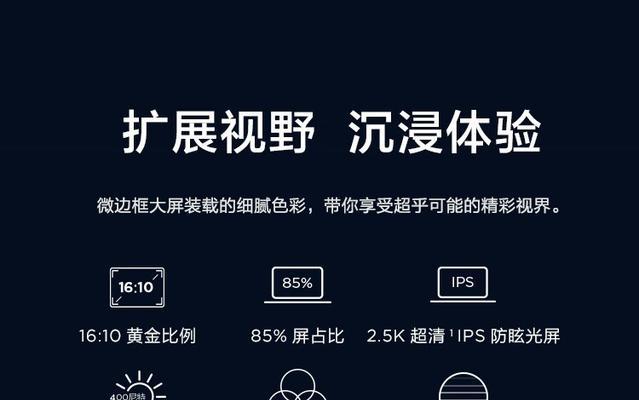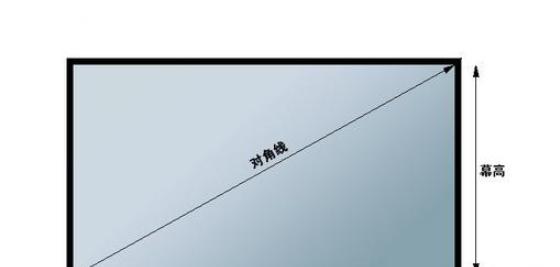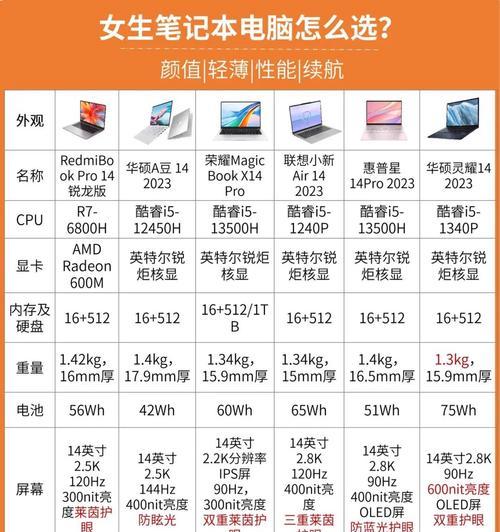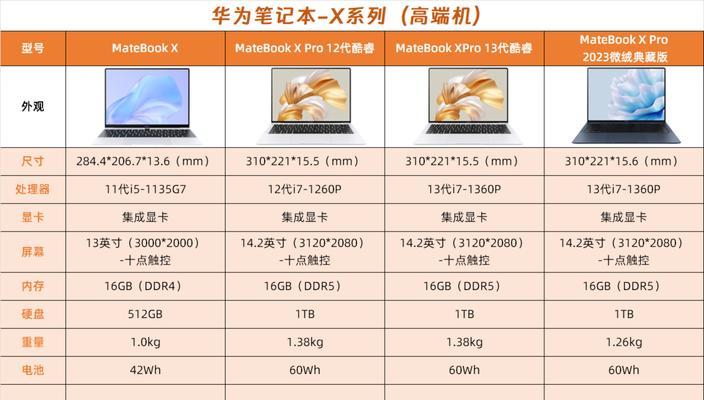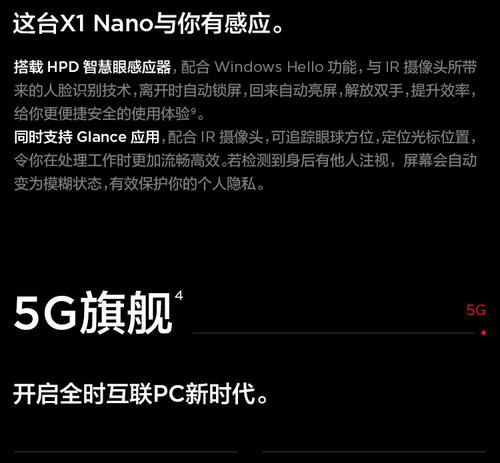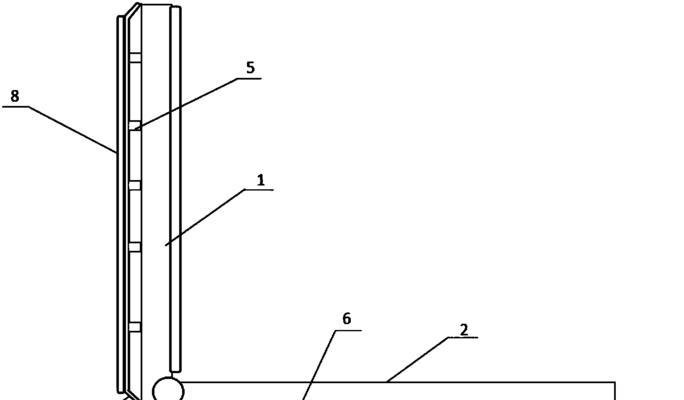tclk40笔记本电脑u盘怎么找不到?如何找回丢失的U盘?
在日常的工作和学习中,U盘作为数据传输的重要工具扮演着不可或缺的角色。但是,在使用过程中,用户有时会遇到TCLK40笔记本电脑无法识别U盘的情况,这会让人感到困扰和不便。本文将详细指导您如何找回丢失的U盘,并提供一些常见的故障排除方法,确保您的数据安全无虞。
我的TCLK40笔记本电脑为什么找不到U盘?
我们应该了解U盘未被TCLK40笔记本识别可能的原因,以便对症下药地解决这一问题。
1.USB端口问题
有时候,问题出在USB接口上。USB端口可能因为灰尘积累或物理损坏导致接触不良。
2.驱动程序故障或过时
驱动程序是连接硬件与电脑系统的桥梁。如果驱动程序出现故障或未更新到最新版本,可能会导致U盘无法识别。
3.U盘本身问题
U盘可能由于内部损坏、文件系统错误或已达到存储上限而无法被电脑识别。
4.系统设置问题
某些系统设置可能会禁用对USB设备的自动播放功能,从而导致U盘被隐藏。
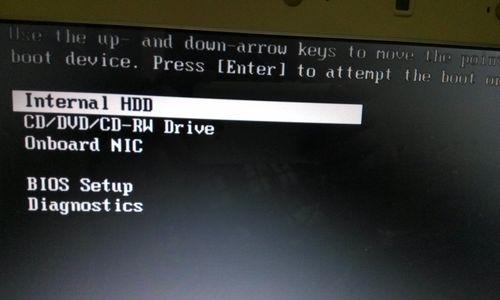
如何找回丢失的U盘?
下面将逐一介绍几种找回丢失U盘的方法,帮助您解决TCLK40笔记本电脑无法找到U盘的问题。
方法一:检查USB端口和连接线
1.换一个USB端口:尝试将U盘插入笔记本电脑的另一个USB端口上,看是否可以识别。
2.检查连接线:如果是使用转接线或延长线连接U盘,尝试直接连接看是否可以解决问题。
方法二:更新或重新安装USB驱动程序
1.更新驱动程序:进入设备管理器,找到通用串行总线控制器,右击选择“更新驱动程序”。
2.重新安装驱动程序:如果更新无效,可以考虑卸载驱动程序后重启电脑,让系统自动重新安装。
方法三:使用磁盘管理工具检查
1.进入磁盘管理工具:右键点击“我的电脑”或“此电脑”,选择“管理”进入计算机管理。
2.查看磁盘:在磁盘管理工具中查找是否有未分配的磁盘,如果有,尝试右键格式化或分配盘符。
方法四:检查系统设置
1.检查自动播放设置:在控制面板的硬件和声音设置中,查看自动播放设置,确保启用对USB设备的支持。
2.检查设备管理器:在设备管理器中查看通用串行总线控制器和磁盘驱动器下是否有被禁用的设备,如果有,则启用它。
方法五:使用第三方软件
1.数据恢复工具:如果U盘中还有重要数据,可以使用数据恢复软件尝试恢复。
2.硬件检测工具:下载硬件检测工具,检查U盘硬件是否存在问题。
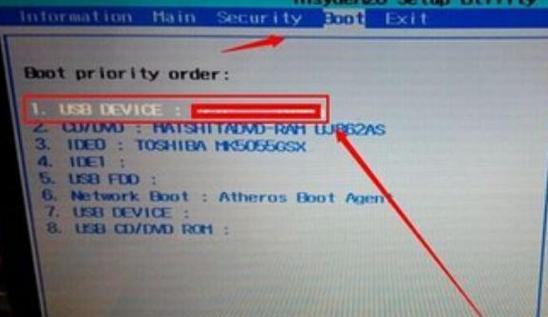
常见问题解答
Q1:如果U盘是物理损坏,该怎么办?
答:物理损坏的U盘需要专业人员检查维修,或者考虑更换新的U盘。
Q2:如果更新驱动程序仍然无效,该如何解决?
答:可以尝试使用系统自带的疑难解答工具,或联系TCLK40笔记本的官方客服寻求帮助。
Q3:如果U盘中的数据非常重要,但找不到U盘,怎么找回数据?
答:此时应立即停止对U盘的任何操作,使用数据恢复软件进行数据恢复,以防数据被覆盖。

综合以上
找回TCLK40笔记本电脑上丢失的U盘并不困难,关键是按照正确的方法逐步排查问题。通过检查USB端口、更新或重新安装驱动程序、使用磁盘管理工具、调整系统设置以及利用第三方软件,大都能解决U盘无法被识别的问题。若遇到更复杂的情况,记得保护好您的数据,咨询专业人士或官方客服。希望以上内容能帮助您轻松应对U盘找不到的困扰,让您的数据传输和管理工作更加顺畅。
版权声明:本文内容由互联网用户自发贡献,该文观点仅代表作者本人。本站仅提供信息存储空间服务,不拥有所有权,不承担相关法律责任。如发现本站有涉嫌抄袭侵权/违法违规的内容, 请发送邮件至 3561739510@qq.com 举报,一经查实,本站将立刻删除。
- 上一篇: 联想笔记本i38145u处理器性能如何?适合哪些用途?
- 下一篇: 联想笔记本平衡轴松动如何修复?
- 站长推荐
- 热门tag
- 标签列表